با توجه به محبوبیت روزافزون اینستاگرام و ویژگی لایو آن، بسیاری از کاربران مایل هستند تا لحظات مهم و جذاب این لایوها را ضبط کنند.
بنابراین تصمیم گرفتیم در این مطلب به صورت گام به گام روشهای مختلف ضبط لایو اینستاگرام در آیفون یا آیپد را به شما آموزش دهیم.
برای رفع هرگونه ابهام یا سوال در خصوص برنامه ی پیام رسان اینستاگرام میتوانید با شماره 9099071540 (از طریق تلفن ثابت) یا از طریق صفحه تماس از موبایل با شرکت خدمات نرم افزار کامپیوتر رایانه کمک همراه باشید و با کارشناسان متخصص ما تماس حاصل فرمایید. همکاران ما در تمام طول هفته آماده اند تا پاسخگوی سوالات فنی شما باشند.
فهرست مطالب
💠تنظیمات لایو اینستاگرام در آیفون چگونه میباشد؟
💠نحوه فعال کردن اسکرین رکورد ایفون به چه صورت است؟
💠ذخیره لایو اینستاگرام دیگران در اندروید
💠رفع مشکلات لایو اینستاگرام در آیفون
💠سخن آخر نحوه آموزش ضبط لایو اینستاگرام در آیفون یا آیپد

حتی خیلی از مدیران شرکت های بزرگ از این آپشن استفاده میکنند تا با افراد تیم خود به راحتی صحبت کنند.
همچنین با استفاده از این ویژگی بعضی از صفحات آموزشی در اینستاگرام مانند یادگیری زبان انگلیسی می توانند به راحتی از این طریق به کاربران خود آموزش دهند.
به این نکته توجه داشته باشید زمانی که لایو اینستاگرام تمام شد به صورت خودکار حذف میشود، اگر در همان زمان فرصت نکنید که به ویدیو لایو در حال پخش پیوندید آن را از دست می دهید.
اگر قصد دارید که ویدیوهای لایو اینستاگرام را داشته باشید و بعداً آن ها را تماشا کنید، می توانید ویدیوهای لایو اینستاگرام کاربران خود را ضبط و در آیفون خود ذخیره نمایید.
تنظیمات لایو اینستاگرام در آیفون چگونه میباشد؟
تنظیمات لایو اینستاگرام در آیفون به شما امکان میدهد تا تجربه پخش زنده خود را شخصی سازی کنید و کنترل بیشتری بر نحوه تعامل مخاطبان با لایو شما داشته باشید.
این تنظیمات شامل مواردی مانند فعال یا غیر فعال کردن کامنتها، درخواستهای همکاری در لایو، سوالات و اشتراک گذاری لینک لایو میشود.
برای دسترسی به تنظیمات لایو در اینستاگرام آیفون، مراحل زیر را دنبال کنید:
🟤برنامه اینستاگرام را باز کنید.
🟤به بخش استوری بروید و روی گزینه "Live" ضربه بزنید.
🟤روی دکمه "Go Live" ضربه بزنید تا پخش زنده را شروع کنید.
نحوه فعال کردن اسکرین رکورد ایفون به چه صورت است؟
در نرم افزار اینستاگرام برای ضبط ویدیو لایو اینستاگرام در آیفون یا آیپد تان میتوانید از ابزار screen recording که از قبل روی آیفون شما نصب شده، استفاده نمایید.
ابزار screen recording کنترل سنتر دستگاه خود را فعال نمایید و مطمئن شوید که هر زمان برنامه را باز میکنید میتوانید به کنترل سنتر دسترسی داشته باشید.
حالا اگر برای شما سوال پیش آمده است که چگونه میتوانیم ابزار screen recording را فعال کنیم؟ شما میتوانید با طی کردن مراحل زیر این کار را انجام دهید:
🟣 ابتدا وارد تنظیمات آیفون خود شوید ( آیکون مانند چرخ دنده در صفحه اصلی)
🟣 حالا گزینه Control Center را لمس نمایید.
🟣 سپس روی Customize Controls که به معنای( کنترل های سفارشی سازی شده است) را لمس نمایید.
🟣 اکنون علامت + که در کنار اسکرین رکوردر قراردارد را لمس نمایید.
🟣 روی دکمه بازگشت کلیک نمایید و سپس به صفحه کنترل سنتر بازگردید.
🟣 مطمئن شوید که Access Whitin Apps روی وضعیت فعال قرار دارد. ( باید به رنگ سبز باشد.)
🟣 در نهایت برای بازگشت به صفحه اصلی روی دکمه (Home) ضربه بزنید.
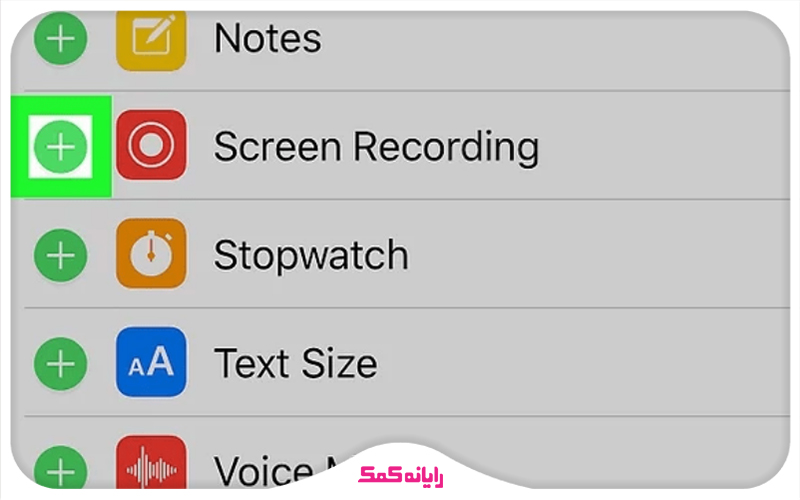
🟢 اینستاگرام را باز نمایید.
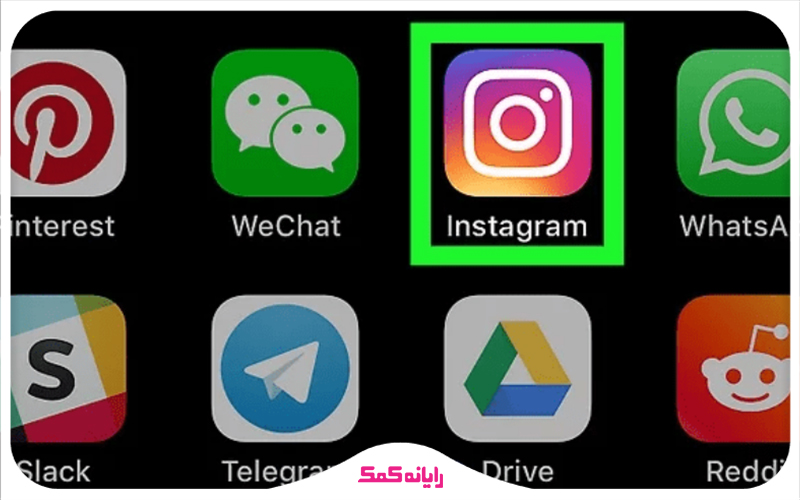
🟢 یک پخش زنده (لایو) برای ضبط کردن پیدا نمایید.
🟢 برای پیدا کردن ویدیو لایو میتوانید در میان استوری های موجود در بالای صفحه اسکرول کنید و استوری که روی آن عبارت Live نوشته شده است را پیدا نمایید.
🟢 سپس برای سایر لایو های پیشنهادی، جستجو مانند (ذره بین) می باشد ضربه بزنید و در میان استوری ها سوایپ نمایید.
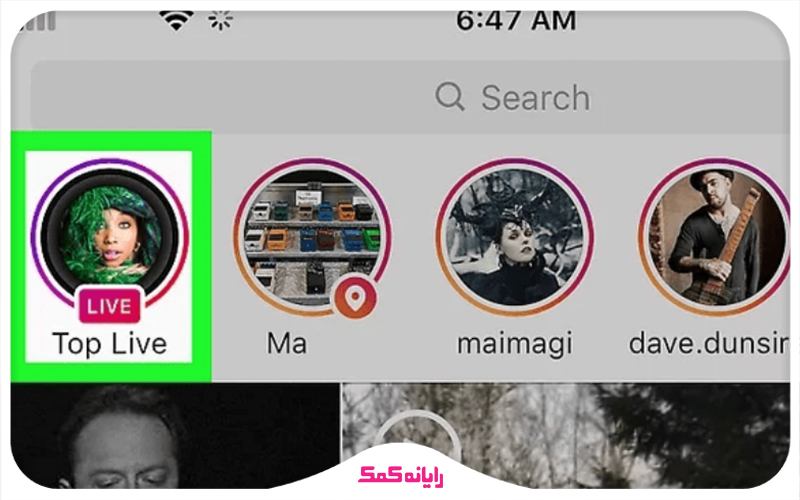
🟢 از پایین صفحه به سمت بالا سوایپ نمایید.
🟢 در این قسمت همانطور که در عکس زیر مشاهده میکنید، انگشت خود را از پایین صفحه به سمت بالا بکشید تا پنجره کنترل سنتر برای شما باز شود.
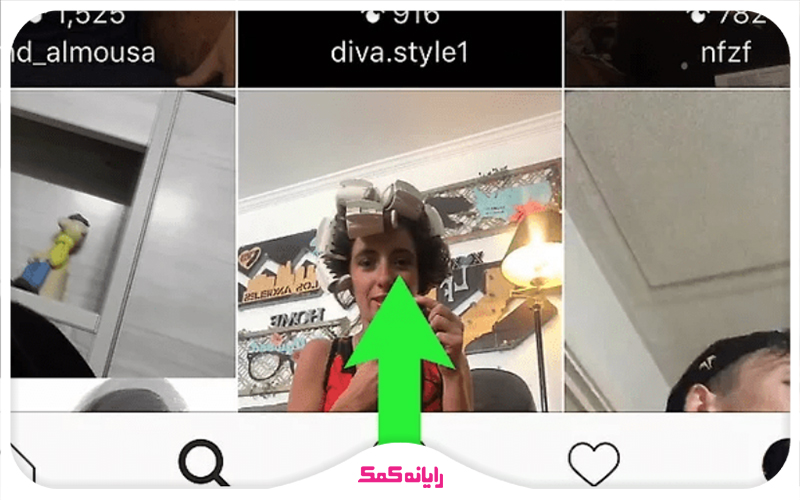
🟢 روی آیکون screen recording ضربه بزنید.
🟢 در این بخش با ضربه زدن بر روی آیکون screen recording شماره معکوس برای شما ظاهر می شود، زمانی که شمارش معکوس تمام شد آیفون یا آیپد شما عمل ضبط را از روی صفحه شما را شروع می کند.
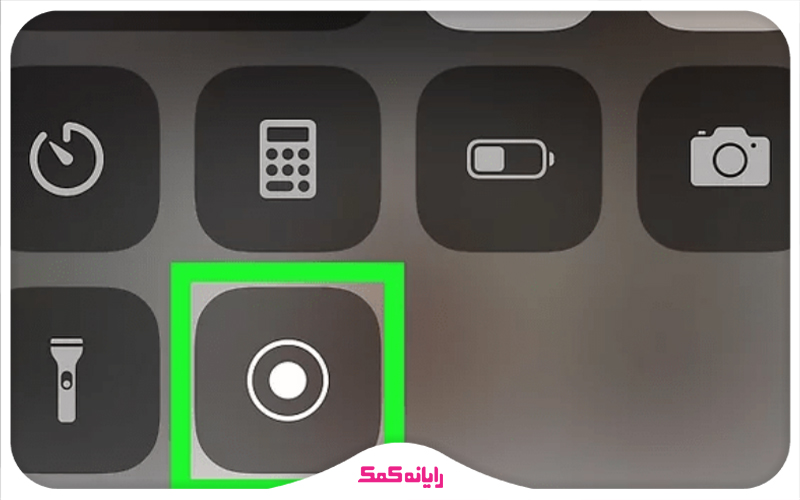
🟢 روی یک لایو اینستاگرام در حال پخش ضربه بزنید و به آن بپیوندید.
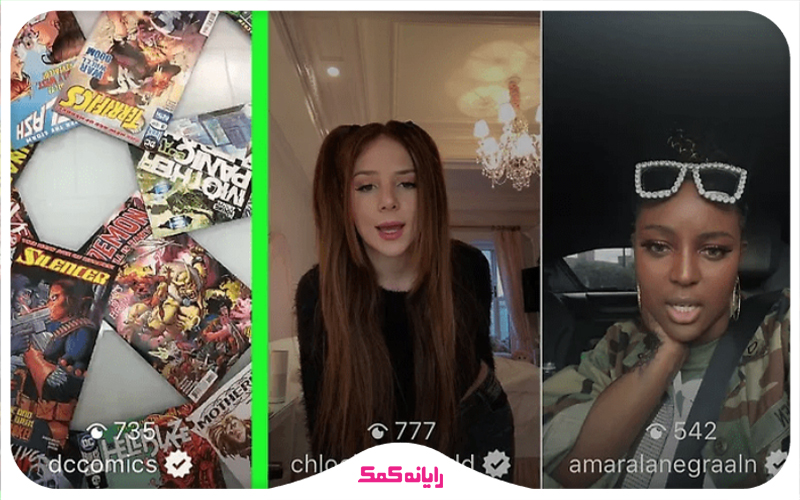
🟢 زمانی که برنامه اسکرین رکوردر شروع میشود، آیفون یا آیپد شما هر اتفاقی که روی صفحه نمایش دستگاه تان پیش می آید را ضبط میکند همچنین صدا را ضبط می کند.
🟢 زمانی که ویدیو به پایان رسید، عمل ضبط از روی صفحه را متوقف نمایید.
🟢 برای انجام این کار، کنترل سنتر را باز نمایید.
🟢همانطور که در عکس زیر مشاهده می کنید، انگشت خود را روی پنجره کنترل سنتر گذاشته و به سمت بالا بکشید.
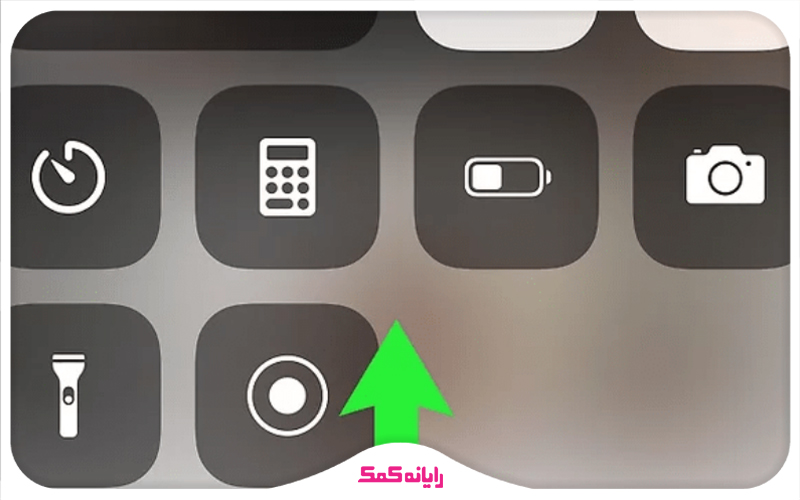
🟢 سپس بر روی آیکون اسکرین رکوردر ضربه بزنید تا ضبط شما متوقف شود.
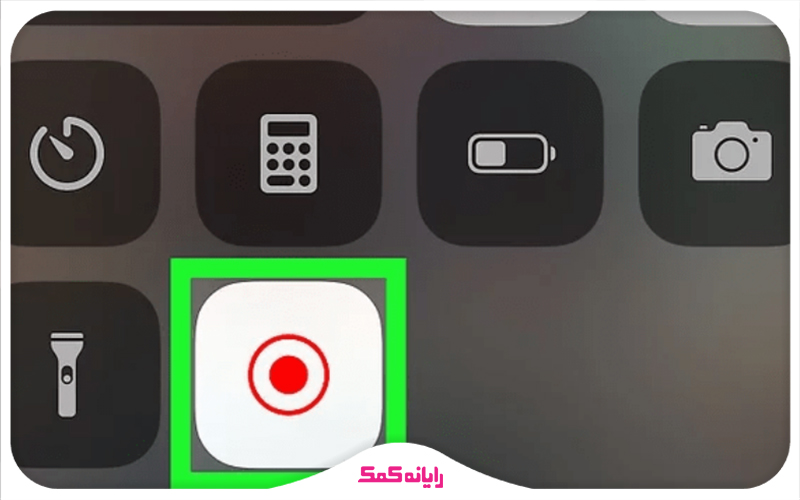
ذخیره لایو اینستاگرام دیگران در اندروید
همانطور که میدانید، اینستاگرام به صورت مستقیم امکان ذخیره لایوهای دیگران را فراهم نمیکند. اما نگران نباشید، روشهای مختلفی برای ضبط و ذخیره این ویدیوها وجود دارد که در ادامه به چند روش کاربردی برای ذخیره لایو اینستاگرام در اندروید میپردازیم:
روش اول: استفاده از برنامههای ضبط صفحه (Screen Recorder)
🟠 برنامههای زیادی مانند Mobizen Screen Recorder، XRecorder و AZ Screen Recorder برای این کار موجود هستند.
🟠 برای ضبط لایو اینستاگرام در اندروید همزمان برنامه ضبط صفحه و اینستاگرام را باز کنید.
🟠 سپس هنگام پخش لایو، دکمه ضبط را در برنامه انتخاب کنید.
🟠 پس از پایان لایو، دکمه توقف را بزنید.
🟠 ویدیوی ضبط شده در گالری گوشی شما ذخیره میشود.

رفع مشکلات لایو اینستاگرام در آیفون
با توجه به اینکه بسیاری از کاربران آیفون با مشکل لایو اینستاگرام روبرو میشوند، در این بخش به بررسی رایج ترین مشکلات و راهکار های رفع آن ها میپردازیم:
دلایل رایج بروز مشکل لایو اینستاگرام در آیفون
🔵اتصال ضعیف به اینترنت
🔵مشکل در برنامه اینستاگرام
🔵کمبود حافظه
🔵مسدود شدن موقت
🔵مشکلات سخت افزاری
راهکارهای رفع مشکل لایو اینستاگرام
🟠بررسی اتصال به اینترنت
🟠بروزرسانی برنامه اینستاگرام
🟠تخلیه حافظه کش و دادههای اینستاگرام
🟠خروج اجباری و راهاندازی مجدد برنامه
🟠ریستارت کردن آیفون
🟠بررسی مجوزهای دسترسی اینستاگرام
🟠بررسی تاریخ و ساعت گوشی
🟠تماس با پشتیبانی اینستاگرام
سخن آخر نحوه آموزش ضبط لایو اینستاگرام در آیفون یا آیپد
ما در این مطلب به شما نحوه آموزش ضبط ویدیو لایو اینستاگرام در گوشی هوشمند آیفون و آیپد را به شما آموزش داده ایم امیدوارم برای شما مفید باشد.برای رفع هرگونه ابهام یا سوال در خصوص برنامه ی پیام رسان اینستاگرام میتوانید با شماره 9099071540 (از طریق تلفن ثابت) یا از طریق صفحه تماس از موبایل با شرکت خدمات نرم افزار کامپیوتر رایانه کمک همراه باشید و با کارشناسان متخصص ما تماس حاصل فرمایید. همکاران ما در تمام طول هفته آماده اند تا پاسخگوی سوالات فنی شما باشند.
قابل توجه شما کاربر گرامی: محتوای این صفحه صرفاً برای اطلاع رسانی است در صورتی که تسلط کافی برای انجام موارد فنی مقاله ندارید حتما از کارشناس فنی کمک بگیرید.